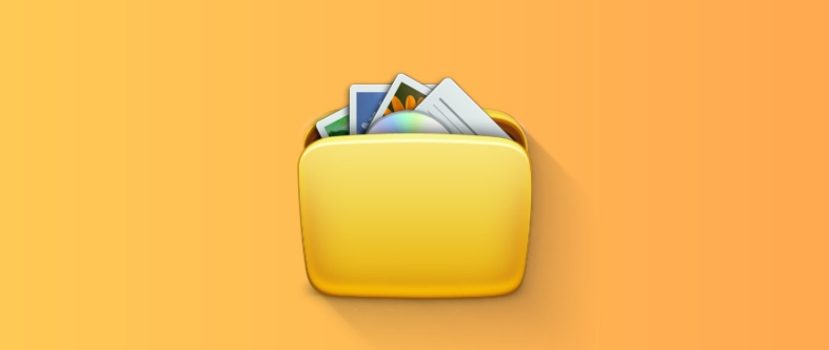Neue Xiaomi-Handys verfügen über eine große Menge an internem Speicher. Selbst günstige Modelle verfügen über mindestens 64 GB permanenten Speicherplatz. Aber der Speicher kann trotzdem nicht ausreichen, da Anwendungen, Fotos und Videos ziemlich viel wiegen. Die Benutzer sind besonders vorsichtig, wenn es um den Bereich "Andere" geht, da unklar ist, welche Materialien dort gespeichert werden. Im heutigen Artikel erfahren Sie, wie Sie "andere Dateien" auf Ihrem Xiaomi-Telefon mithilfe von Systemfunktionen und Drittanbieter-Apps löschen können.
Was sind andere Dateien?
"Andere Dateien" sind Materialien, die nicht in die Hauptabschnitte passenwie z. B. Systeme, Anwendungen, Bilder, Audio und Video. Da die Datei nicht unter eine bestimmte Bezeichnung fällt, wird sie automatisch auf der Registerkarte "Andere" abgelegt. Die Menge der undefinierten Daten kann riesig sein: "Andere Dateien" nehmen viel Platz im internen Speicher des Mobilgeräts ein.
Die folgenden Dateien befinden sich im Abschnitt "Sonstige":
- Archiv.
- Downloads aus dem Internet.
- Daten aus Messengern (Fotos und Videos).
- Anwendungs-Cache.
Bis vor kurzem umfasste "Andere Dateien" Dokumente und apk, aber MIUI 12 und 12.5 haben separate Abschnitte für sie erstellt. Aber die Registerkarte "Cache" erscheint nicht mehr im Systemspeicher, so dass es als "Andere" neu klassifiziert wurde.
Es ist ein Fehler zu denken, dass alle nicht spezifizierten Materialien nutzlos sind und von Ihrem Telefon entfernt werden müssen. Sie brauchen vielleicht Archive und Downloads, also löschen Sie sie nicht übereilt. Aber die Mediendaten, die in den meisten Fällen von Messengern und Programmcaches heruntergeladen werden, sind unnötig und nehmen nur freien Speicherplatz in Anspruch.
Wie man die Größe von "anderen Dateien" in MIUI (12.5) herausfindet
Wir empfehlen Ihnen, zunächst herauszufinden, wie viel Platz "andere Dateien" einnehmen. Normalerweise liegt ihre Größe zwischen 2-4GB bis 10GB oder mehr. Je länger Sie Ihr Smartphone benutzen, desto mehr Dateien haben Sie (es sei denn, Sie reinigen es regelmäßig).
Über die Systemeinstellungen
Ein einfacher Weg, der das Herunterladen einer zusätzlichen Anwendung nicht erfordert.
- Gehen Sie zu "Einstellungen" - "Über das Telefon". Öffnen Sie "Lagerung".
- Wir sehen uns das Diagramm an und finden den Abschnitt "Sonstiges", was durch eine hellviolette Farbe angezeigt wird. Dort können Sie sehen, wie viel Platz die Dateien einnehmen. In meinem Fall sind es 12,23 GB (die 128-GB-Version des Telefons).
Im Gegensatz zu den anderen Registerkarten ist die Anzeige von "Andere" nicht möglich. Daher können die Benutzer nicht herausfinden, welche Dateien sie loswerden müssen.
Mit Activity Launcher
Mit der App Activity Launcher können Sie auch die Menge des belegten Speichers ermitteln. Die Daten können von der Systemangabe abweichen. Der Hauptvorteil dieser Methode ist, dass Sie die Größe des Cache ermitteln können.
- Laden Sie das Programm von Google Play herunter und installieren Sie es.
- Öffnen Sie Activity Launcher, klicken Sie auf das Lupenbild und geben Sie "Lagerung" in der Suchleiste. Wählen Sie das Element aus dem angezeigten Menü aus.
- Es werden detaillierte Informationen über den internen Speicher angezeigt. Hier gibt es keine Diagramme. Nach Angaben der Anwendung belegen andere Dateien 4,90 GB, während die Systemeinstellungen 12,23 GB anzeigen. Der Cache beträgt 428 MB (vor der Reinigung waren es 3,68 GB).
Wir haben herausgefunden, was die "anderen Dateien" im Speicher sind und wie man ihre Größe herausfindet. Lassen Sie uns nun fortfahren, diese Materialien zu löschen.
Löschen von "anderen Dateien" auf allen Xiaomi-Handys
Das Löschen von "anderen Dateien" in Xiaomi kann auf unterschiedliche Weise erfolgen. Es gibt manuelle Löschungen wenn der Benutzer selektiv unnötige Materialien entfernt und automatisch durch spezielle Anwendungen.
Verwendung von Apps
Mehrere funktionierende Dienstprogramme können den Ordner mit "anderen Dateien" auf Xiaomi bereinigen.
Disk Analyzer
Eine sehr nützliche Anwendung mit erweiterten Funktionen. Sie ist kostenlos auf Google Play verfügbar. Die wichtigsten Optionen sind kostenlos.
- Installieren Sie die Anwendung aus dem Market und führen Sie sie aus. Warten Sie ein paar Sekunden, bis die Anwendung alle auf Ihrem Smartphone gespeicherten Dateien gescannt hat.
- Blättern Sie im oberen Bereich und gehen Sie zu "Dateikategorien". Wir suchen nach der "Sonstiges" tab.
- Wählen Sie den Unterpunkt, der den meisten Platz einnimmt, und öffnen Sie ihn. Klicken Sie auf eine beliebige Datei, um ein Hilfsmenü aufzurufen. Klicken Sie auf das blaue "Alle auswählen " - "Löschen" Symbol. Blättern Sie durch die Liste und bestätigen Sie die Löschung der ausgewählten Dateien. Normalerweise befinden sich im Abschnitt "Andere" keine wichtigen Systemdaten, aber dennoch, Achten Sie darauf, dass Sie keine Dateien löschen, die die Bezeichnung "Android" und "System".
- Wiederholen Sie das obige Verfahren mit allen Ordnern in "Andere".
- Prüfen Sie nun das Ergebnis. Gehen wir in den Speicher und sehen wir uns das Gewicht des Bereichs "Sonstige" an. Vor diesem Vorgang waren es 12,23 GB. Nach einigen Manipulationen mit dem Disk Analyzer waren es 12,09 GB. Kein schlechtes Ergebnis.
SD Dienstmädchen
SD Maid ist sehr beliebt und erfordert zwei Bedingungen, um richtig zu funktionieren: Root-Rechte und die Pro-Version. Sie können Ihr Smartphone aber auch dann reinigen, wenn der Superuser-Modus nicht aktiv ist und die kostenlose Version installiert ist.
- Laden Sie die Software von Google Play herunter und installieren Sie sie.
- Gehen Sie zum "Müll" Registerkarte, gewähren Sie den Zugriff auf den internen Speicher und erteilen Sie alle erforderlichen Berechtigungen. Warten Sie, bis der Scanvorgang abgeschlossen ist. Das Programm hat bei mir nur 6 MB Datenmüll gefunden. Wir klicken auf den roten Mülleimer in der unteren linken Ecke des Bildschirms. Die unbrauchbaren Dateien werden gelöscht.
- Der nächste zu besuchende Punkt ist "System". Die Anwendung warnt, dass nur sichere Dateien, die den Betrieb von Android nicht beeinträchtigen, gelöscht werden. Da mein Smartphone nicht verwurzelt ist, war es unmöglich, diesen Abschnitt zu scannen und zu reinigen. Wenn Sie Root-Rechte haben - es wird keine Probleme geben. Das Dienstprogramm wird unnötige Materialien zeigen, und Sie entfernen sie durch einen Klick auf den Papierkorb.
- Ein wichtiger Reiter bleibt - "Duplikate". Superuser-Rechte werden hier nicht benötigt, aber die PRO-Version der Anwendung ist erforderlich. Das Scannen kann kostenlos durchgeführt werden. Sie erfahren die Größe der gefundenen unnötigen Dateien, aber Sie können sie ohne die Premium-Version nicht löschen. Bei mir betrug die Größe der Duplikate 96,71 MB.
Aktivität Launcher
Diese Software zeigt die Speicherauslastung an und ermöglicht es Ihnen, den Cache zu löschen. In MIUI 11 konnten Sie den Cache über die Systemeinstellungen löschen, aber in der zwölften Shell ist diese Funktion verschwunden.
Öffnen Sie also den Launcher und geben Sie "Speicher" in die Suchleiste ein. Scrollen Sie auf der Seite nach unten und klicken Sie auf "Cache-Daten". Bestätigen Sie die Löschung der zwischengespeicherten Daten.
Wir gehen über das Systemmenü zum Daten-Repository, um es zu überprüfen. Wir sehen, dass sich die Größe von "Sonstige" verringert hat auf 9,18 GB.
Manuelle Entfernung von unnötigen Materialien
Sie können "andere Dateien" in MIUI selbst bereinigen. In diesem Fall ist die Installation von zusätzlichen Anwendungen nicht erforderlich.
Archiv
Archivierte Daten, die aus dem Internet heruntergeladen oder von einem Computer auf Ihr Telefon übertragen wurden, belegen viel Platz im Abschnitt "Sonstiges". Das Problem lässt sich lösen, indem unnötige Archive entfernt werden. Um dies zu tun:
- Gehen Sie in den Explorer und suchen Sie auf der Hauptseite die Registerkarte "Archiv".
- Markieren Sie die Dateien, die nicht benötigt werden. Klicken Sie im unteren Menü, das erscheint, auf "Löschen". Bestätigen Sie die Aktion.
Herunterladen
Bei den Downloads verhält es sich ähnlich. Öffnen Sie im Explorer "Downloads" und markieren Sie nicht benötigte Dateien. Drücken Sie unten auf "Löschen".
Kehren Sie zur Hauptseite des Dateimanagers zurück und klicken Sie auf "Mehr". Die " Andere" werden die Namen Ihrer sozialen Netzwerke und Messenger angezeigt. Bei mir sind das "Telegram" und "Instagram". Öffnen Sie der Reihe nach jede Registerkarte und löschen Sie die heruntergeladenen Dateien (Fotos, Videos, Dokumente, Audio).
Papierkorb
Aus der Galerie gelöschte Fotos und Videos verschwinden nicht für immer, sondern werden für 30 Tage in den Papierkorb verschoben. Der Papierkorb ist dem Bereich "Sonstiges" zugeordnet, wird also auch geleert.
- Galerie öffnen.
- Klicken Sie auf die Registerkarte "Alben".
- Unter "Andere Alben" finden Sie "TrAsche".
- Klicken Sie auf das große blaue "LöschenSchaltfläche ".
Sie können auch den Dateimanager zum Löschen des Papierkorbs verwenden:
- Öffnen Sie im Explorer ein zusätzliches Menü, indem Sie auf die drei horizontalen Balken klicken. Gehen Sie zu "Einstellungen" und aktivieren Sie den Schieberegler "Versteckte Dateien anzeigen".
- Gehen Sie zum internen freigegebenen Laufwerk und öffnen Sie den Ordner "MIUI" - "Gallery".
- Suchen Sie den Ordner "cloud", in dem sich ein weiterer Ordner namens ".trashBin". Wir werden diesen Ordner leeren.
Boten
Die Materialien der Boten sind im "Freund" aufgeführt. Sie nehmen sehr viel Platz in Anspruch. Dies gilt insbesondere für Videos. Um solche Dateien loszuwerden, benötigen Sie Folgendes:
- Gehen Sie zum internen Laufwerk und öffnen Sie den Ordner mit dem Namen des Messengers, z. B. WhatsApp, Viber und Telegram.
- Löschen Sie unnötige Ordner. Alle Informationen sind in Unterordner unterteilt: "Audio", "Dokumente", "Bilder", "Video", "Sprachnotizen", usw.
Xiaomi mit der System-App reinigen
Auf allen Xiaomi- und Redmi-Smartphones ist das Programm "Aufräumen" Anmeldung, das den Telefonspeicher gründlich durchsucht und überflüssige Daten aufspürt. Suchen Sie nach der Programmverknüpfung auf dem Desktop. Nach dem Öffnen der Anwendung beginnt ein automatischer Scan. Nach 15-20 Sekunden wird die Größe des Papierkorbs angezeigt. Klicken Sie am unteren Rand auf die rote Schaltfläche "Löschen".
Sie können die Bereinigungs-App auch über das Einstellungsmenü aufrufen. Öffnen Sie dazu "Über das Telefon" - "Speicher", und suchen Sie unten die hellblaue Schaltfläche "Löschen". Und natürlich befindet sich dieser Punkt in der App "Sicherheit".
Nachdem Sie alle oben genannten Schritte durchgeführt haben, müssen Sie Ihr Smartphone neu starten! Rufen Sie dann den Speicher auf und sehen Sie sich das Ergebnis an. Ich habe den Bereich "Andere" von 12,23 GB auf 7,11 GB verkleinert. Es ist unmöglich, "andere Dateien" loszuwerden, da sie den Cache von Systemanwendungen und andere wichtige Daten enthalten.
FAQ
Was ist zu tun, wenn die "Sonstige" Größe nach einigen Tagen wieder zunimmt?
Dies ist eine häufige Situation. Das Telefon beginnt, den Cache erneut zu speichern. Es gibt nur einen Ausweg - wiederholen Sie die oben genannten Verfahren regelmäßig. Es wird empfohlen, die Reinigung einmal in 5-6 Tagen durchzuführen.
Beeinflussen die Fotos und Videos die Größe der "anderen Dateien"?
Nein, denn Fotos und Videos werden in separaten Bereichen namens "Bilder" und "Videos" angezeigt. Wenn Sie jedoch Materialien löschen und den Papierkorb nicht leeren, werden sie in "Andere" abgelegt.
Kann ich den Ordner Backup löschen?
In diesem Ordner werden Sicherungskopien gespeichert. Wenn Sie eine Sicherung auf Ihren Computer übertragen, können Sie sie von Ihrem Smartphone löschen.
Was ist zu tun, wenn Sie eine wichtige Systemdatei löschen und sich das Telefon nicht einschalten lässt?
Versuchen Sie, auf die Wiederherstellung zuzugreifen und das Gerät auf die Werkseinstellungen zurückzusetzen. Wenn das nicht funktioniert, gibt es nur eine Möglichkeit: das Gerät neu flashen.
Wir haben herausgefunden, wo die "anderen Dateien" sind und wie man sie loswerden kann, ohne das Telefon zu beschädigen. Wenn Sie zusätzliche Methoden kennen, um den Abschnitt "Andere" zu reinigen - schreiben Sie in die Kommentare.